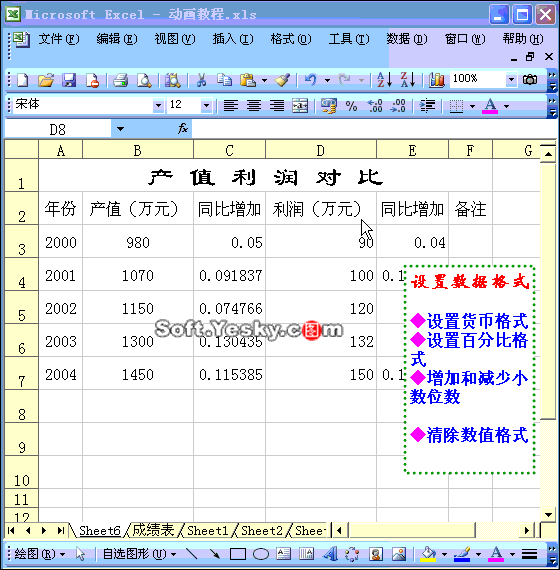动画图解:Excel数据格式设置
天极软件“办公软件”栏目现推出动画图解系列教程,各种操作过程轻松简单、一目了然,希望能帮助大家轻松掌握办公软件的各种操作技巧。今天我们介绍Excel数据表格中如何设置数据格式。
未经许可,不得转载!
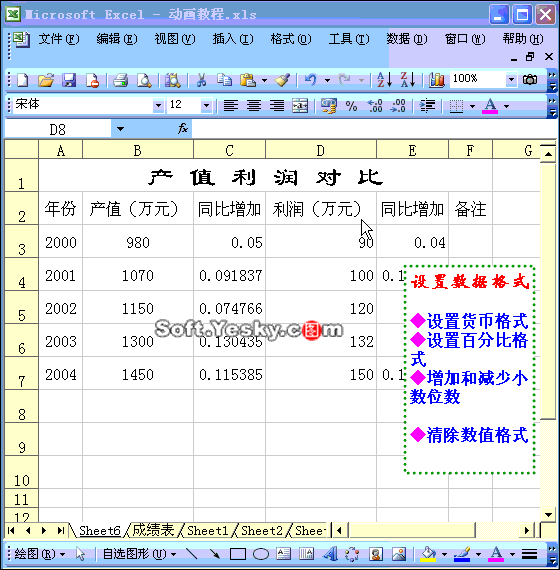
利用“格式”工具栏上的快捷按钮,可以快速为Excel数据表格设置数值的特殊格式。
1、设置货币格式:选中相应的数值区域,单击“格式”工具栏上的“货币样式”按钮,即可为数值添加上货币符号(默认情况下是人民币符号)。
注意:在按住Ctrl键的同时,用鼠标单击或拖拉,可以同时选中不连续的单元格(区域)。
2、设置百分比格式:选中相应的数值区域,单击“格式”工具栏上的“百分比样式”按钮,即可将普通数值转换为百分数形式。
3、增加和减少小数位数:选中相应的数值区域,多次单击“格式”工具栏上的“增加小数位数”(或“减少小数位数”)按钮,即可快速增加(或减少)小数的位数。
注意:如果要清除数值所设定的格式,可以这样操作:选中需要清除格式的单元格区域,执行“编辑→清除→格式”命令即可。
具体操作的动画显示过程如下: